
Después de varios meses de espera, rumores y el lanzamiento de versiones para Insiders, en octubre de 2021, Microsoft liberó su nuevo sistema operativo para todos los usuarios. Windows 11 llega como sucesor del exitoso Windows 10 y con cambios muy visibles, sobre todo en su interfaz gráfica. Los problemas de compatibilidad que tanto se comentaron en un principio lograron sortearse, por lo que en estos momentos es muy probable que puedas tener esta versión en tu ordenador. En ese sentido, queremos enseñarte cómo descargar una ISO de Windows 11 e instalarla.
Este proceso es bastante simple, no obstante, es necesario estar preparado y tomar en cuenta algunas consideraciones previas para evitar inconvenientes durante la instalación o antes de empezar.
¿Qué debo considerar antes de descargar la ISO de Windows 11 e instalarla?
Aunque con el paso de los años, Microsoft ha hecho que los procesos de instalación sean cada vez más amigables, es necesario que tengamos todo lo necesario a la mano a fin de que todo sea sencillo y seguro. Prepararnos con todas las herramientas y consideraciones necesarias para instalar el sistema operativo, nos asegurará un amplio porcentaje de éxito y reducirá las complicaciones en medio de la tarea.
En ese sentido, lo primero que debes tener a la mano para el trabajo de cómo descargar una ISO de Windows 11 e instalarla es una memoria USB de 8GB o más. Tomando en cuenta que, la imagen del sistema operativo pesa alrededor de 4.9GB, al descomprimirse en el medio de instalación, llegará a los 8GB. Si usas una memoria sin capacidad suficiente, el sistema arrojará una notificación indicando que es muy pequeña para agregar la ISO de Windows.
Por otra parte, debes verificar que, en efecto, el ordenador donde piensas instalar el sistema operativo cumple con los requisitos recomendados para ejecutarlo. Es importante no dejarse llevar por los requisitos mínimos, puesto que, estos hacen referencia a la posibilidad de correr el sistema, sin garantizar una buena experiencia. En este enlace puedes ver lo que recomienda la compañía.
¿Cómo descargar una ISO de Windows 11 e instalarla?
Si cumples con lo que detallamos anteriormente, entonces estás listo para comenzar con el proceso de descargar una ISO de Windows 11 e instalarla. Lo primero que debemos hacer es seguir este enlace para ir directamente a la zona de la página de Microsoft en donde nos ofrecen las distintas modalidades para traer el sistema operativo a nuestro ordenador. En ese sentido, encontrarás 3 opciones: usar el asistente de instalación, crear un soporte de instalación y descargar una imagen ISO.
En este punto nos interesa descargar la imagen ISO. Cabe resaltar que, ISO no es más que un formato de compresión que permite generar una copia exacta de un medio óptico. Es decir, la idea de este tipo de archivo en un principio era replicar el contenido de los discos ejecutables, sin embargo, se convirtieron también en una excelente forma de distribuir software como sistemas operativos. Este tipo de archivos puede ser abierto desde el ordenador, con la posibilidad de ser “montados” como si se tratara de una unidad de disco.
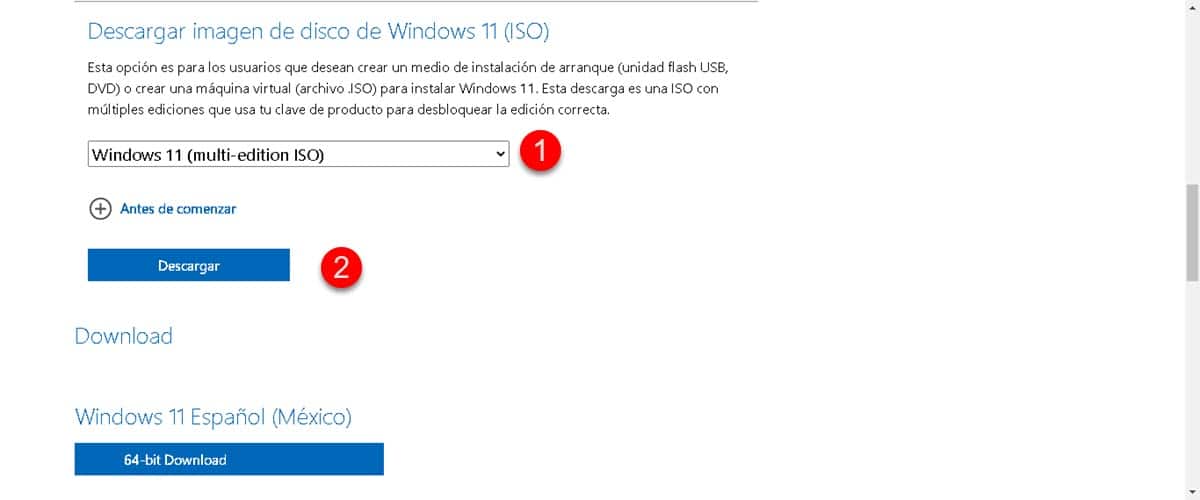
Debajo de la sección para descargar la imagen ISO, verás un menú desplegable en donde seleccionaremos la versión del sistema. No obstante, es de resaltar que aparece solo una “Windows 11 Multi Edition ISO”, al elegirla, aparecerá un nuevo menú debajo para que selecciones el idioma del producto.
Acto seguido, se mostrará el botón de descargas y al hacerle click aparecerá el archivo para elegir donde quieres guardarlo. La imagen ISO de Windows 11 lleva por nombre “Win11_22H2_Spanish_Mexico_x64v1.iso” o el país que hayas seleccionado en el idioma. Adicionalmente, es de recordar que el archivo pesa 4.9GB. Esto es importante, puesto que, si caemos en páginas falsas, podemos notar que estamos bajando un archivo equivocado al comparar su peso.
Crear el medio de instalación
Ahora que hemos descargado la imagen ISO, tenemos que llevarla a un medio de instalación USB. En ese sentido, tendremos que crear una unidad booteable, es decir, que el sistema pueda reconocerla como un medio desde el cual arrancar. Para hacer esto, tenemos dos opciones, una nativa y una de terceros.
Media Creation Tool
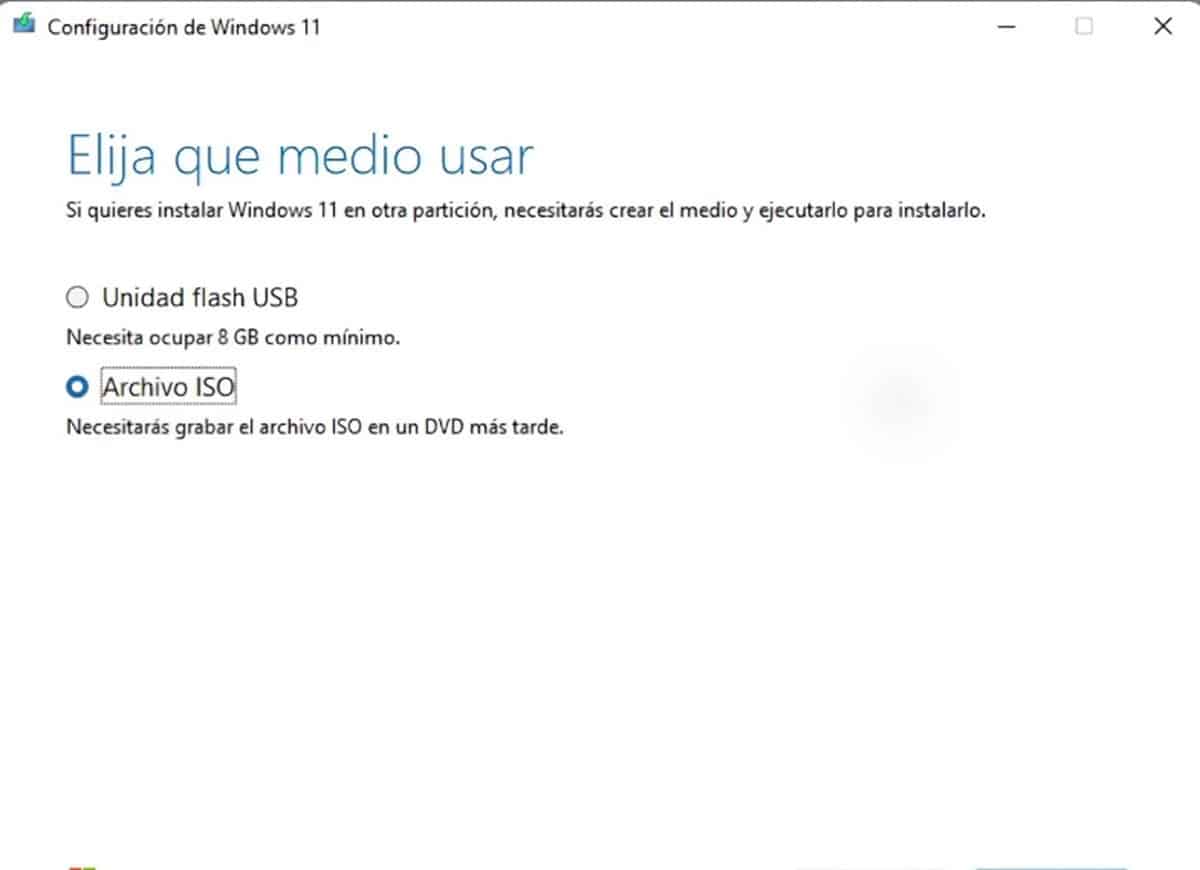
Esta es la opción nativa para crear un medio booteable con una memoria USB y la imagen ISO de Windows 11 que acabamos de descargar. Su forma de uso es muy simple y si solo necesitas instalar este sistema operativo, entonces resultará la mejor opción. Descárgala desde este enlace y al ejecutarla, aparecerán en primer lugar los términos y condiciones, acéptalos.
Luego, ofrecerá dos opciones: Unidad Flash y Archivo ISO. La primera descargará y agregará Windows 11 directamente a una memoria USB, no obstante, la segunda funciona para quienes ya tienen la imagen ISO, como en este caso. Conecta el pendrive, selecciónalo en la lista y luego busca la imagen ISO para generar el medio de instalación. Al cabo de unos minutos ya podrás iniciar cualquier ordenador desde la unidad en cuestión para instalar Windows 11.
Rufus

En caso de que la creación de medios de instalación sea una tarea recurrente para ti, entonces lo mejor es ocupar Rufus. Esta aplicación, además, tiene opciones especiales para instalar Windows 11 como la de saltar las comprobaciones de requisitos. Adicionalmente, tendrás la posibilidad de crear medios para otros sistemas operativos, sobre todo distribuciones de Linux.
El uso de Rufus es muy fácil y ocupa 3 pasos muy simples:
- Conecta el USB.
- Ejecuta Rufus.
- Selecciona el pendrive.
- Selecciona la Imagen ISO.
- Ejecutar el proceso.
Al cabo de algunos minutos finalizará la instalación y ya podrás usar el medio extraíble para instalar Windows 11 donde quieras.